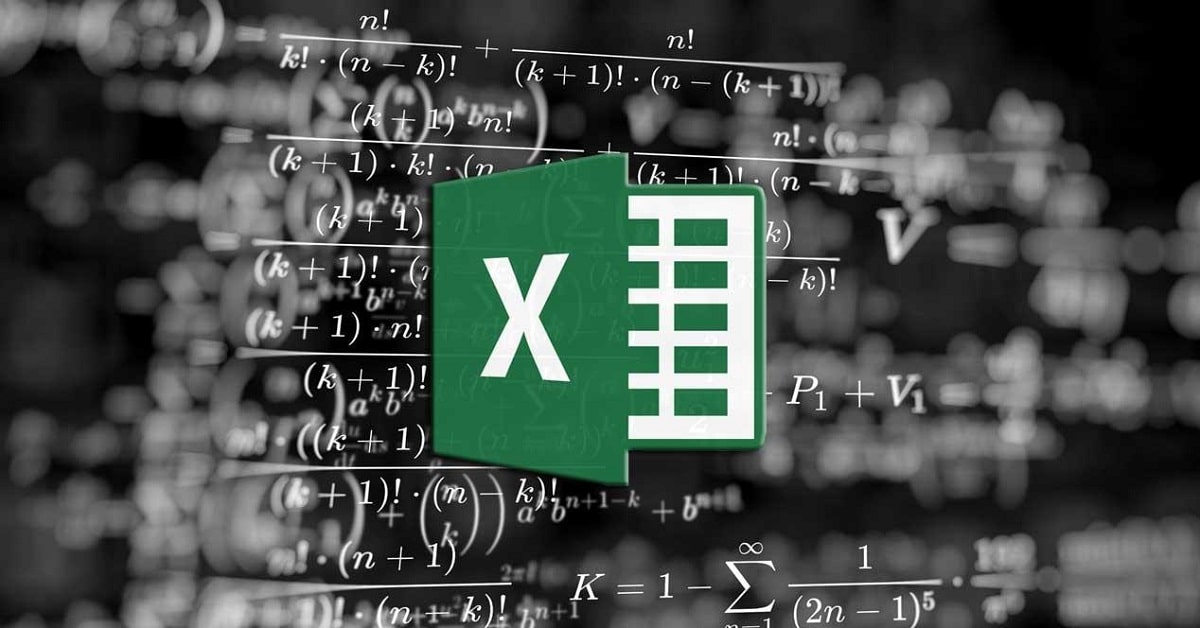
Làm việc với các chương trình bảng tính như Excel cung cấp khả năng vô tận nhờ việc sử dụng các công thức và phương trình khác nhau. Các chức năng có sẵn đáp ứng hầu hết mọi nhu cầu mà chúng ta có đối với các tài liệu học thuật và chuyên môn của mình. Hôm nay chúng ta sẽ tập trung đặc biệt vào câu hỏi của cách tính độ lệch chuẩn trong excel.
Độ lệch chuẩn là gì?
Khái niệm này rất quan trọng khi thực hiện các phép tính thống kê. Nó còn được biết đến với tên gọi là độ lệch chuẩn hoặc độ lệch chuẩn, được biểu diễn bằng cách viết tắt bằng chữ thường của chữ cái Hy Lạp viết thường sigma (σ) hoặc chữ cái Latinh «s». Nó cũng thường được biểu thị bằng từ viết tắt SD, từ tiếng Anh độ lệch chuẩn.
Máy đo này được sử dụng để định lượng sự biến đổi hoặc sự phân tán của một tập hợp hoặc mẫu dữ liệu số. Độ lệch chuẩn luôn lớn hơn hoặc bằng không. Khi mức độ sai lệch thấp (gần bằng XNUMX), có nghĩa là phần lớn dữ liệu được tập trung gần với giá trị trung bình; Mặt khác, mức độ sai lệch cao cho thấy dữ liệu bị phân tán nhiều hơn và bao phủ một phạm vi giá trị rộng hơn.
Việc tính toán độ lệch chuẩn có thể có ứng dụng rất thực tế trong các nghiên cứu thống kê nhất định. Tính hữu ích lớn nhất của nó là cho phép chúng ta biết mức độ phân tán trung bình của một biến, nghĩa là, các giá trị khác nhau của một nhóm cách giá trị trung bình bao xa.
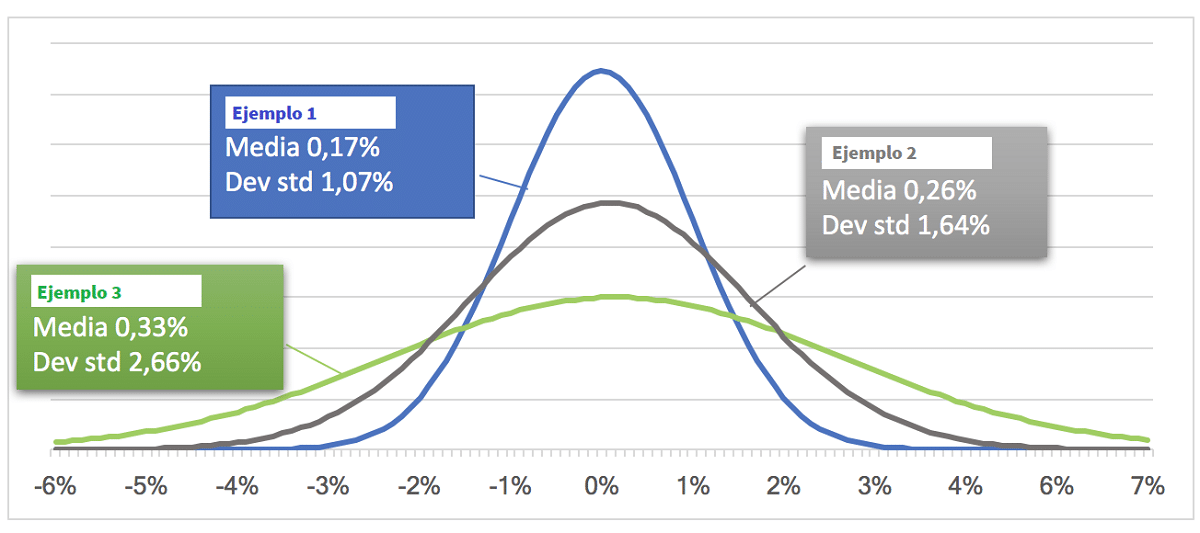
Ba ví dụ khác nhau về mối quan hệ giữa giá trị trung bình và độ lệch chuẩn
El đồ họa trên những dòng này minh họa ba ví dụ khác nhau về độ lệch chuẩn: cao, trung bình và thấp, mỗi ví dụ liên quan đến một giá trị trung bình nhất định.
Một cách rất thô thiển để giải thích nó là với ví dụ sau. Hai trường hợp khác nhau:
- Trường hợp 1: Hãy tưởng tượng một nhóm gồm các anh chị em 38, 40 và 42 tuổi. Mức trung bình là 40, nhưng độ lệch chuẩn ít hơn, vì tất cả các giá trị đều gần với nó, với các giá trị chỉ cách nhau hai năm so với giá trị trung bình.
- Trường hợp 2Bây giờ chúng ta hãy tưởng tượng rằng tuổi của anh chị em là 25, 40 và 55 tuổi. Giá trị trung bình vẫn sẽ là 40, nhưng mức chênh lệch lớn hơn. Cụ thể, độ lệch chuẩn lớn hơn, với các giá trị cách xa giá trị trung bình mười lăm năm.
Biết được giá trị trung bình và độ lệch chuẩn của phân phối chuỗi dữ liệu, có thể tính toán xác suất thu được kết quả cao hơn hoặc thấp hơn đối với một giá trị nhất định. Ví dụ, mặc dù nó có vẻ trừu tượng đối với nhiều người, nhưng phép tính này có ý nghĩa rất quan trọng trong mô hình tài chính.
Nhưng thay vì có nguy cơ bị lạc trong mê cung toán học, hãy tập trung vào câu hỏi chính và chủ đề trọng tâm của bài đăng: cách tính độ lệch chuẩn trong Excel.
Cách tính độ lệch chuẩn trong Excel
Thực hiện phép tính toán học này trong một trang tính Excel khá đơn giản và rất nhanh chóng. Để đạt được điều này, chúng tôi sẽ phải làm theo các bước sau:
- Ngay từ đầu, rõ ràng là sẽ có nhập Microsoft Excel và truy cập bảng tính Điều đó chứa dữ liệu mà từ đó chúng tôi muốn có được độ lệch chuẩn.
- Tiếp theo, chúng ta phải giới thiệu các giá trị mà chúng ta muốn sử dụng. Đối với điều này, chúng tôi sẽ chọn một cột và chúng tôi sẽ viết giá trị của từng dữ liệu trong mỗi ô.
- Khi chúng tôi đã nhập tất cả dữ liệu vào cột đã chọn, bước tiếp theo sẽ là nhấp vào ô trống. Đó là ô được chọn cho kết quả mà giá trị của độ lệch chuẩn sẽ xuất hiện.
- Lên thanh chúng tôi sẽ giới thiệu công thức của độ lệch chuẩn cho ô trống mà chúng tôi đã chọn. Công thức là sau:
= DEVEST.P (XX: XX)
STDEV là viết tắt của "độ lệch chuẩn", trong khi P là viết tắt của tổng thể, "nghĩa là" mẫu ". Các giá trị đi trong ngoặc đơn tương ứng với các ô đã chọn có chứa các giá trị khác nhau của mẫu đó.
- Bước tiếp theo là gán phạm vi giá trị trên đó Excel sẽ thực hiện phép tính. Điều này phải được nhập chính xác giữa các dấu ngoặc đơn. Ở đó bạn phải viết chữ cái và số của mỗi ô. Nếu các ô có tương quan, ví dụ, từ A2 đến A20, chúng tôi sẽ chỉ cần viết đầu tiên và cuối cùng được phân tách bằng dấu hai chấm (:). Theo sau ví dụ này, nó sẽ giống như sau: = STDEV.P (A2: A20).
- Bước cuối cùng là bấm phím "Đi vào" để Excel áp dụng công thức và hiển thị kết quả trong ô đã chọn ở đầu.
Hàm STDE trong Microsoft Excel sử dụng công thức sau:
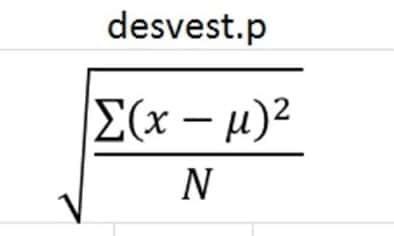
Trong đó "x" lấy giá trị của trung bình mẫu trung bình (value1, value2, ...) và "n" đại diện cho kích thước của nó.
Các tính toán thống kê khác với Excel
Ngoài việc biết cách tính độ lệch chuẩn trong Excel, rất có thể khi sắp xếp dữ liệu trong trang tính, chúng ta sẽ phải dùng đến các công thức khác. Phổ biến nhất là những giá trị cho phép chúng tôi tính toán các giá trị như trung bình, trung vị, chế độ và phương sai.
Phương tiện truyền thông
Như mọi người đều biết, phương tiện truyền thông (còn được gọi là trung bình số học) là kết quả của việc cộng các giá trị số khác nhau và chia chúng cho tổng số phần tử trong một chuỗi. Để có được giá trị trung bình, hệ thống thực tế giống như hệ thống được sử dụng để tính độ lệch chuẩn trong Excel. Sự khác biệt duy nhất là công thức được áp dụng, trong trường hợp này là: = AVERAGE (valueX: valueY).
Trung bình
La trung vị của một tập hợp các số, thường bị nhầm lẫn với giá trị trung bình, là giá trị đó nằm ở vị trí trung bình của một chuỗi. Nó không nhất thiết phải phù hợp với giá trị trung bình. Công thức được áp dụng cho phép tính của nó trong Excel là: = MEDIAN (valueX: valueY).
kiểu
La thời trang của một bộ số là giá trị được lặp lại nhiều lần nhất. Nó cũng không nhất thiết phải khớp với giá trị trung bình hoặc giá trị trung bình. Công thức để tính nó trong Excel là: = MODE (valueX: valueY).
đúng
Khái niệm này có phần phức tạp hơn những khái niệm trước. Các phương sai nó được liên kết chặt chẽ với giá trị trung bình và độ lệch chuẩn. Đó là một cách khác để đo độ phân tán của một tập hợp các giá trị số, chỉ đề cập đến "khoảng cách" trong đó một tập giá trị cách xa giá trị trung bình. Công thức: = VAR (valueX: valueY).